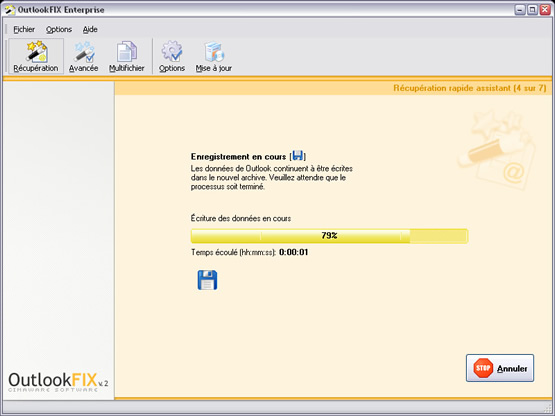Comment il fonctionne - OutlookFIX
Grâce à cette série d'impressions écran d'OutlookFIX, vous constatez par vous-même la convivialité et la rapidité avec laquelle nous répparons les fichiers PST. Téléchargez notre version gratuite de test d'OutlookFIX et vous verrez réapparaître sur votre propre ordinateur les données que vous pensiez détériorées ou détruites
1. Cliquer sur “Récupérer”. Si Le fichier PST n’est pas sélectionné, cliquer sur “Sélectionner fichier” et rechercher le fichier à partir de l’Explorateur de Windows.
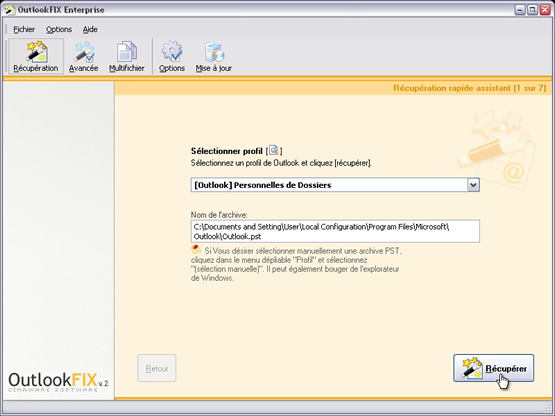
2. OutlookFIX est en train de récupérer votre fichier.
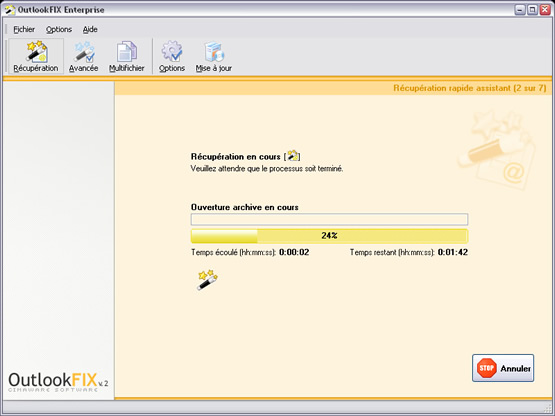
3. Cliquer sur “Voir” pour afficher les données récupérées.
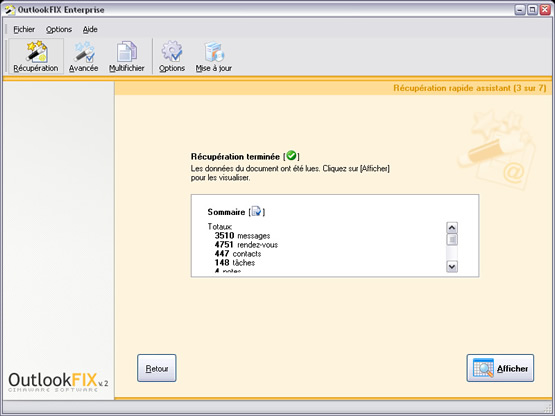
4. Cliquer sur Messages pour afficher les messages récupérés.
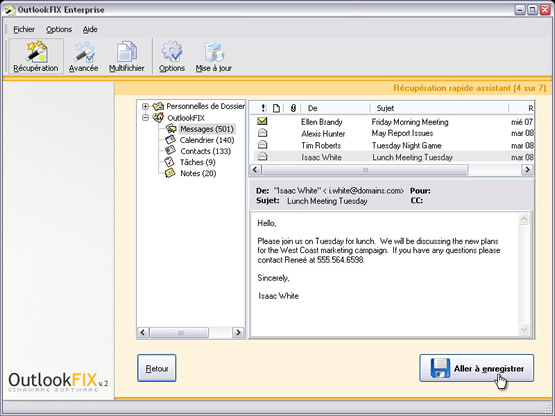
5. Cliquer sur Calendrier pour voir les éléments du calendrier qui ont été récupérés.
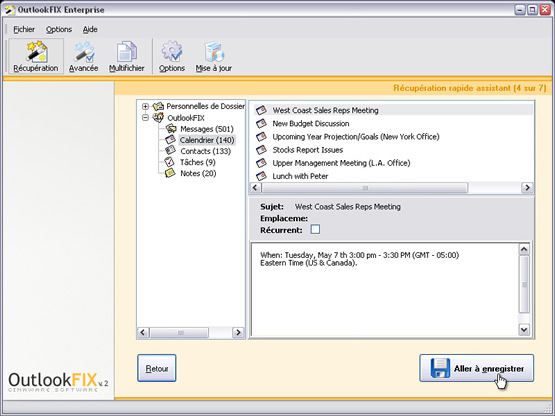
6. Cliquer sur Agenda pour voir les contacts qui ont été récupérés.
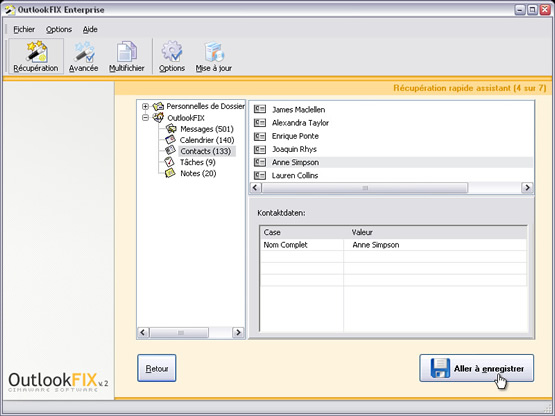
7. Cliquer sur Tâches pour visualiser les tâches qui ont été récupérées.
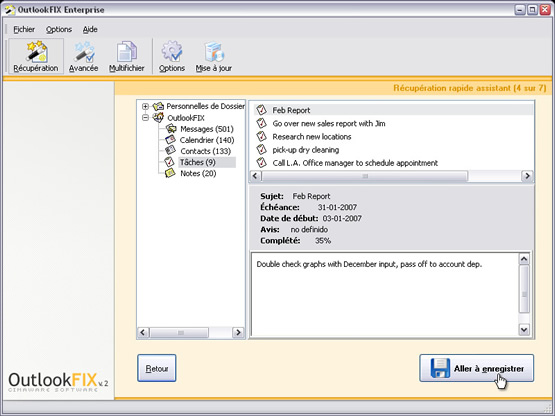
8. Cliquer sur Notes pour visualiser les éléments de Notes qui ont été récupérés.
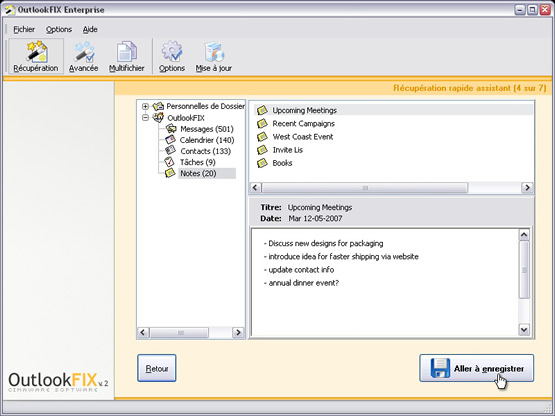
9. OutlookFIX est en train de sauvegarder votre fichier.
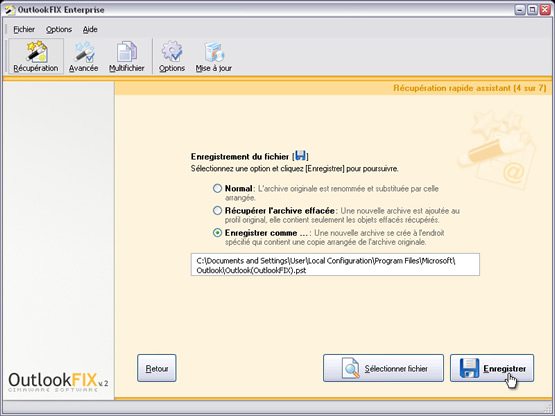
10. Ouvrir Outlook et importer le nouveau fichier PST.